Najlepsze wskazówki dotyczące przyspieszenia komputera z systemem Windows 10
Opublikowany: 2019-12-07Masz dość częstych problemów z zawieszaniem się lub awariami systemu, wolnym połączeniem Wi-Fi lub nadmiernym ogrzewaniem? Szukasz łatwego, ale wydajnego rozwiązania, które zapewni najlepsze działanie sprzętu i wydajność komputera? Jeśli Twoja odpowiedź brzmi tak, wylądowałeś na właściwej stronie. W tym przewodniku przeprowadzimy Cię przez niektóre z najpopularniejszych, ale skutecznych metod przyspieszania komputerów z systemem Windows 10.
8 najlepszych sposobów na zwiększenie wydajności komputera w systemie Windows 10
Kolejne sugestie są wymienione w kolejności, więc przejdźmy od razu do pierwszej, sprawdźmy, czy to działa, a następnie przejdźmy do następnej, jeśli nie działa.
1. Uruchom ponownie komputer
Pierwszą i oczywistą rzeczą, którą możesz spróbować, jest ponowne uruchomienie komputera, co może automatycznie naprawić problemy, które mogą spowolnić działanie systemu. Jednoczesne otwieranie wielu programów, kart i przeglądarek lub dłuższe działanie komputera może w końcu spowolnić działanie komputera.
W takim przypadku uruchom ponownie komputer, a następnie otwórz tylko te karty, programy i aplikacje przeglądarki, których potrzebujesz, i sprawdź, czy to pomaga przyspieszyć działanie komputera z systemem Windows 10.
Komputer nadal działa wolno? Przejdź do następnego kroku.
2. Sprawdź najnowsze aktualizacje systemu Windows i sterowniki urządzeń
Jednym z najlepszych sposobów konfiguracji i przyspieszenia komputera jest upewnienie się, że masz zainstalowaną najnowszą wersję systemu Windows 10 .
Aby sprawdzić aktualizacje systemu Windows:
- Kliknij przycisk Start, a następnie poszukaj opcji Ustawienia > Aktualizacje i zabezpieczenia > Windows Update i wybierz Sprawdź aktualizacje.
- Wybierz jedną z aktualizacji (jeśli są dostępne), a następnie kliknij Pobierz i zainstaluj teraz.
- Teraz uruchom ponownie komputer i sprawdź, czy poprawia to szybkość komputera z systemem Windows 10.
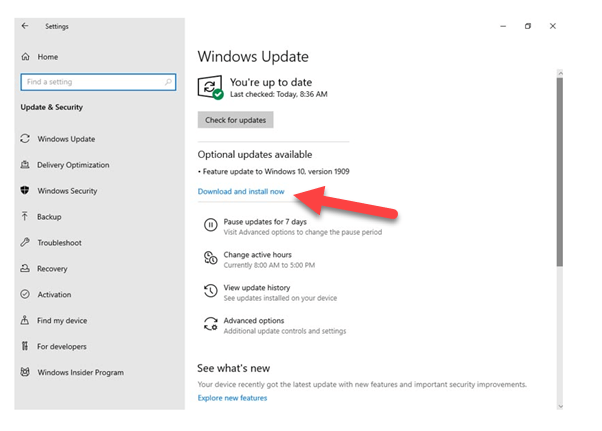
Jeśli masz problemy z instalacją najnowszych sterowników i aktualizacji systemu Windows, uzyskaj więcej informacji na temat aktualizacji sterowników systemu Windows . Podczas sprawdzania najnowszych aktualizacji systemu Windows system szuka również nowszych wersji sterowników urządzeń, aby uniknąć problemów związanych ze zgodnością i wydajnością.
Jednak od czasu do czasu może być konieczne ręczne wyszukiwanie najnowszych aktualizacji sterowników z wielu powodów. Ręczne pobieranie i instalowanie odpowiednich sterowników Windows 10 jest żmudnym zadaniem i może być naprawdę denerwujące dla tych, którzy nie mają wskazówek technicznych.
Dlatego zawsze dobrze jest poszukać narzędzia do automatycznej aktualizacji sterowników, które pomoże Ci zainstalować najnowsze oficjalne aktualizacje sterowników i poprawić ogólną wydajność komputera bez konieczności ręcznego przerywania.
Przy mnóstwie różnych aktualizacji sterowników wybór idealnego oznacza osiągnięcie właściwej równowagi między funkcjami produktu, łatwością obsługi i niezawodnością. Jeśli masz problemy z wybraniem najlepszego, zobacz najlepsze oprogramowanie do aktualizacji sterowników.
3. Uruchom Windows 10 'Narzędzie do rozwiązywania problemów ze zgodnością programów
Jeśli masz zainstalowane aplikacje lub programy z poprzednich wersji systemu Windows na komputerze z systemem Windows 10, może to spowodować znaczne spowolnienie systemu. Aby zoptymalizować system Windows 10 w celu zwiększenia wydajności, możesz sprawdzić witrynę producenta w poszukiwaniu zaktualizowanej wersji lub uruchomić narzędzie do rozwiązywania problemów ze zgodnością programów. Oto jak:
- Wybierz przycisk Start i wyszukaj „Ustawienia rozwiązywania problemów” .
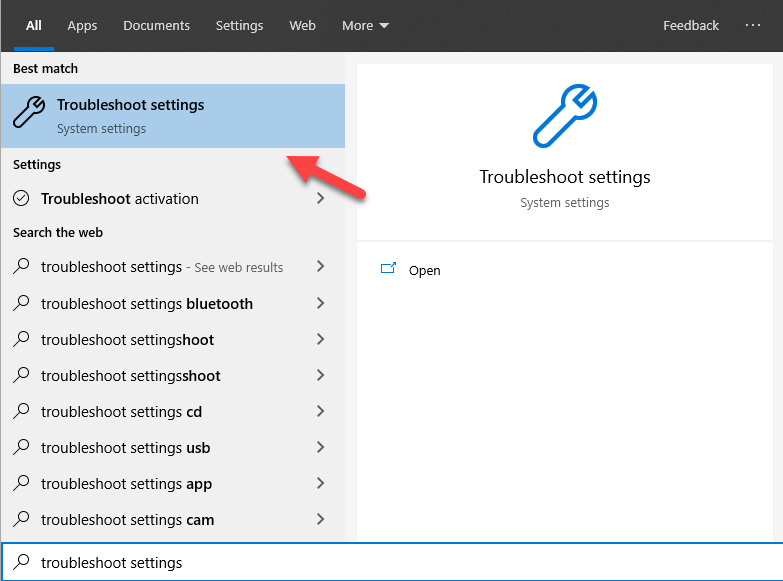
- Przewiń listę narzędzi do rozwiązywania problemów, a następnie kliknij Narzędzie do rozwiązywania problemów ze zgodnością programów > Uruchom narzędzie do rozwiązywania problemów.
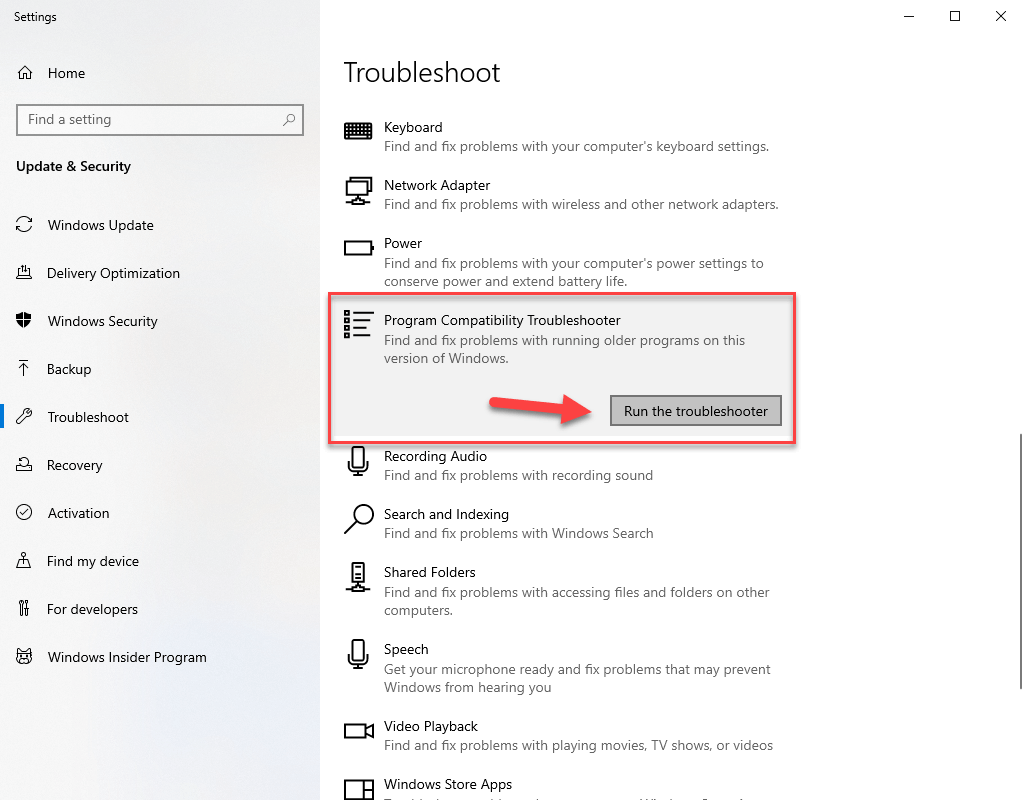
- Teraz wybierz program lub aplikację, z którą masz problemy ze zgodnością, a następnie kliknij „ Dalej” i wybierz „zalecane ustawienia zgodności” i sprawdź, czy to rozwiąże problem.
4. Ogranicz programy od automatycznego uruchamiania
Jeśli uruchamianie komputera trwa dłużej niż zwykle, być może niektóre programy uruchamiają się automatycznie i działają w tle podczas uruchamiania systemu Windows. Dlatego zawsze dobrym pomysłem jest zatrzymanie automatycznego uruchamiania programów, których rzadko lub nigdy nie używasz, co może zwolnić mnóstwo zasobów i pamięci oraz pomóc w zwiększeniu szybkości systemu Windows 10.

Aby wyłączyć automatyczne uruchamianie niepotrzebnych programów:
- Naciśnij Ctrl + Alt + Delete lub kliknij prawym przyciskiem myszy ikonę Windows lub pasek zadań i wybierz Menedżer zadań.
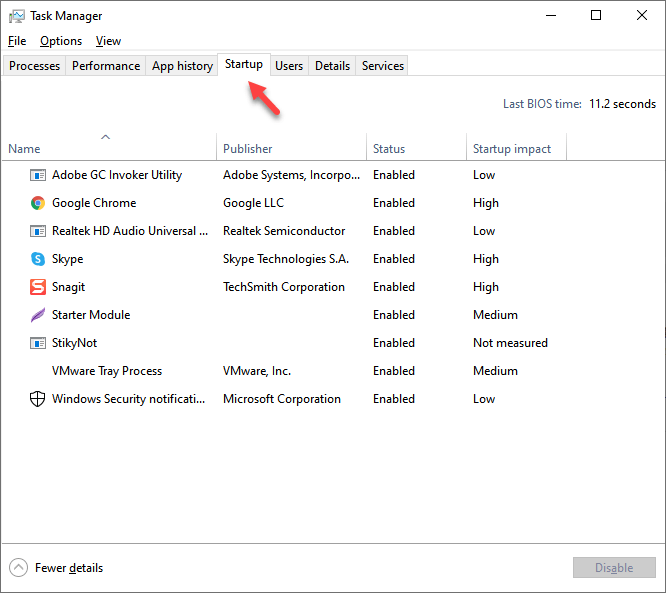
- Przejdź do zakładki „Uruchamianie” i wybierz program, którego automatyczne uruchamianie chcesz uniemożliwić, a następnie kliknij Wyłącz.
Przeczytaj także: - Napraw problemy z migotaniem ekranu w systemie Windows 10
5. Uruchom Oczyszczanie dysku
Oczyszczanie dysku to wbudowane narzędzie do konserwacji systemu Windows, które zwalnia cenne miejsce na dysku na komputerze z systemem Windows 10. Sprawdza dysk twardy komputera i usuwa niepotrzebne pliki tymczasowe z urządzenia, które nie są już używane.
Aby usunąć pliki tymczasowe za pomocą Oczyszczania dysku:
- Kliknij przycisk Start lub ikonę Windows i wyszukaj Oczyszczanie dysku, a następnie wybierz Oczyszczanie dysku.
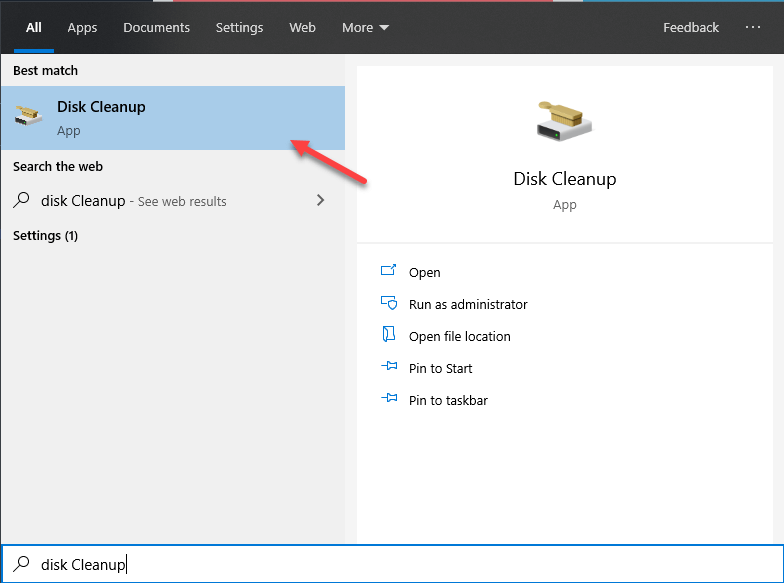
- Teraz wybierz dysk systemowy, który chcesz wyczyścić, a następnie kliknij OK.
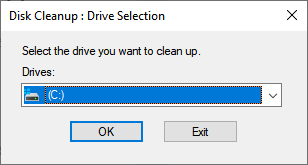
- W sekcji Pliki do usunięcia wybierz pliki, które chcesz usunąć, a następnie kliknij przycisk OK.
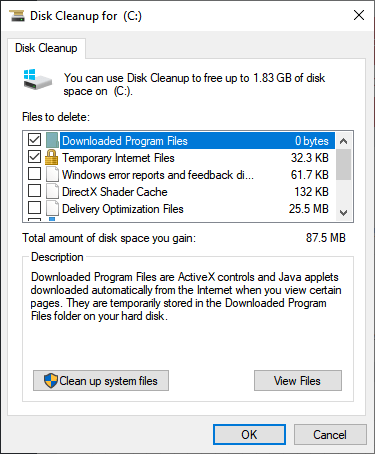
Jeśli po zwolnieniu miejsca na dysku nie zauważyłeś żadnej poprawy szybkości systemu Windows 10, spróbuj odinstalować programy lub aplikacje, których już nie używasz.
6. Usuń niepotrzebne programy lub aplikacje
Jeśli po zwolnieniu części miejsca na dysku nadal brakuje miejsca na dysku, możesz spróbować usunąć aplikacje i programy, których już nie potrzebujesz.
Kroki usuwania lub odinstalowywania programów i aplikacji w celu przyspieszenia komputera z systemem Windows 10:
- Wybierz przycisk Start i kliknij Ustawienia > Aplikacje > Aplikacje i funkcje.
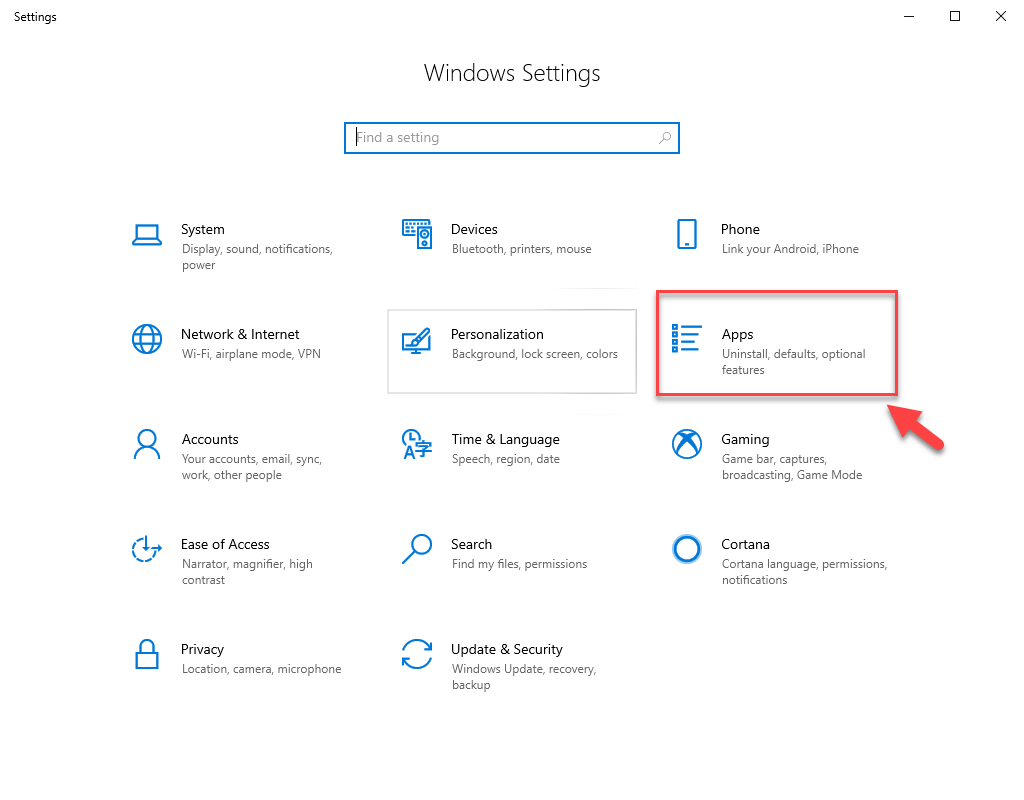
- Przewiń listę aplikacji lub posortuj je, aby sprawdzić, które zajmują najwięcej miejsca na dysku komputera.
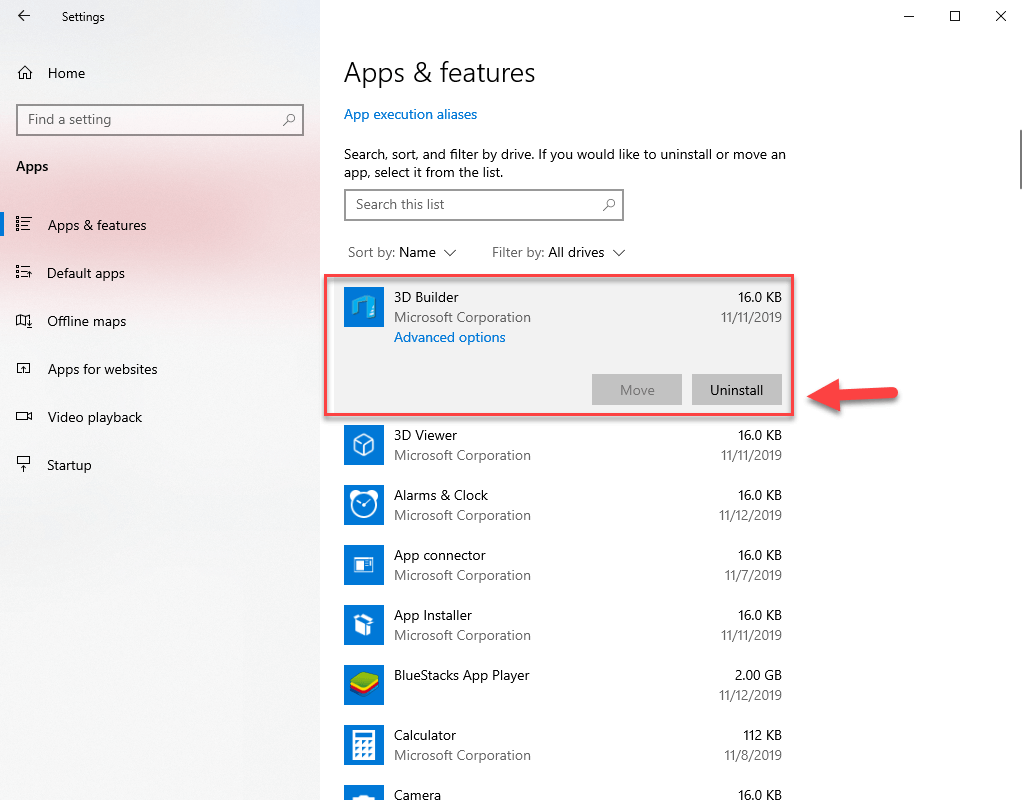
- Po znalezieniu aplikacji do odinstalowania wybierz ją z listy i kliknij Odinstaluj.
Jeśli komputer z systemem Windows 10 nadal działa wolno, przejdź do następnego kroku.
7. Zatrzymaj synchronizację OneDrive
Ustawienia komputera z systemem Windows 10 pozwalają użytkownikom wybrać, gdzie domyślnie będą zapisywane ich pliki. Masz możliwość zapisywania plików na komputerze lub w OneDrive i synchronizowania plików między dwiema lokalizacjami. Jednak synchronizowanie plików między systemem a OneDrive może spowolnić szybkość przetwarzania komputera.
Aby poprawić wydajność i szybkość komputera z systemem Windows 10, możesz tymczasowo zatrzymać synchronizację OneDrive. Oto jak:
- Na pasku zadań poszukaj niebieskiej lub białej ikony OneDrive w pobliżu obszaru powiadomień.
- Kliknij OneDrive > Więcej > Wstrzymaj synchronizację i wybierz, jak długo chcesz wstrzymać proces synchronizacji.
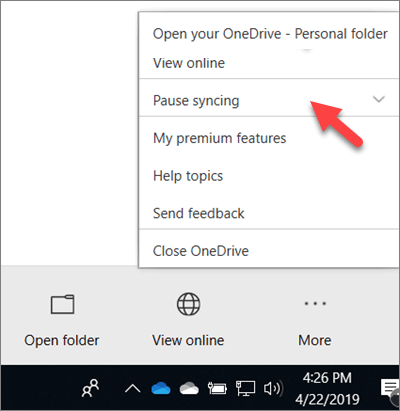
- Teraz uruchom ponownie komputer i sprawdź, czy to pomoże rozwiązać problemy z wydajnością w systemie Windows 10.
8. Wyłącz efekty wizualne w systemie Windows 10
Jednym z najczęstszych powodów powolnego działania komputera z systemem Windows 10 są niektóre efekty wizualne, takie jak cienie i efekty animacji. Te efekty wizualne mogą przenieść wygląd systemu Windows na zupełnie nowy poziom, ale również zużywają duże zasoby systemowe, co może niekorzystnie wpłynąć na wydajność i szybkość komputera z systemem Windows 10.
Aby dostosować wygląd i efekty wizualne w systemie Windows 10:
- Kliknij przycisk Start , wpisz wydajność, a następnie wybierz Dopasuj wygląd i wydajność systemu Windows z listy wyświetlanych wyników.
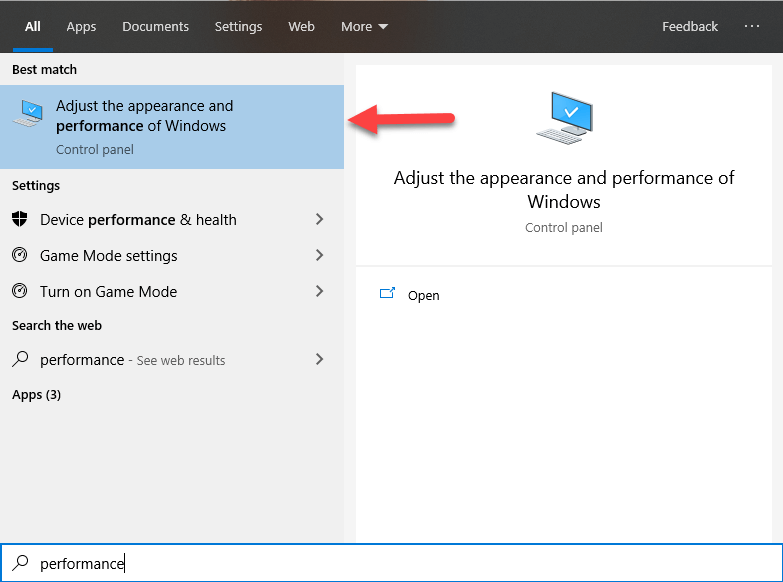
- Teraz wybierz opcję Dostosuj, aby uzyskać najlepszą wydajność na karcie Efekty wizualne, a następnie kliknij przycisk Zastosuj.
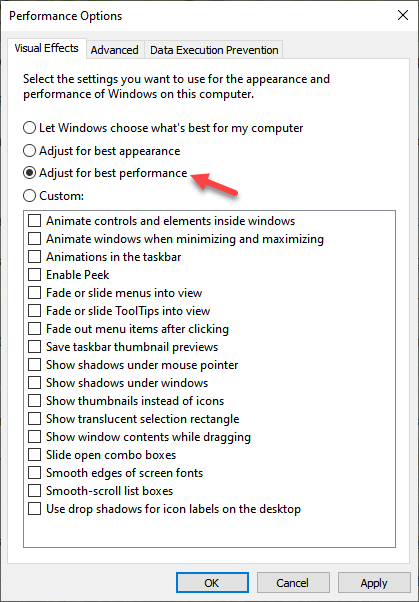
- Uruchom ponownie komputer i sprawdź, czy to przyspiesza działanie komputera z systemem Windows 10.
To wszystko ludzie! To kończy nasz przewodnik, który daje jasny wgląd w to, jak przyspieszyć komputery z systemem Windows 10.
Mamy nadzieję, że powyższe wskazówki i porady pomogły Ci zwiększyć szybkość i wydajność komputera. Dlatego następnym razem, gdy komputer będzie działał wolno, skorzystaj z tych wskazówek, aby zoptymalizować system Windows 10 pod kątem szybszej wydajności i płynnego działania sprzętu.
